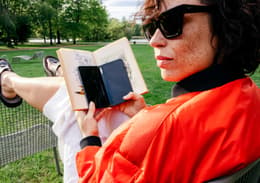Si vous en avez assez de devoir utiliser un câble USB pour transférer vos fichiers depuis votre smartphone/tablette/imprimante jusqu’à votre PC fixe ou votre ordinateur portable ou si vous souhaitez jouer aux jeux vidéo et écouter votre musique depuis votre enceinte ou casque, la technologie Bluetooth vous donnera assurément davantage de liberté. Qu’est-ce exactement que cette technologie ? Comment l’activer sur votre PC et comment coupler un périphérique ? Voici toutes les réponses à vos questions.
Qu’est-ce que le Bluetooth ?
Permettant d’échanger les voix comme les fichiers depuis un réseau sans fil, la technologie Bluetooth offre la possibilité de réaliser des échanges et même de communiquer d’une pièce à l’autre à une distance allant de 10 à 100 mètres. Le principe consiste alors à remplacer les liaisons filaires des différents appareils équipés de cette technologie qui sont aujourd’hui nombreux : ordinateur (fixe et portable), smartphone, tablette, souris, clavier, imprimante, appareil photo, enceinte, casque, manettes de jeux vidéo, écouteurs, etc.).
Avant de nous lancer dans les explications concernant son utilisation, il est d’abord nécessaire de vérifier si votre PC est oui ou non équipé du Bluetooth et s’il ne l’est pas, comment lui permettre d’en bénéficier.
Déterminer si votre PC est équipé du Bluetooth
Si vous souhaitez vérifier que votre PC est équipé du Bluetooth, selon le système d’exploitation que vous utilisez, voici comment procéder :
Sur Windows 11 :
Cliquez sur Démarrer > Paramètres > Bluetooth et appareils.
Dans cette section, si l’option Bluetooth est visible avec la possibilité de l’activer ou de la désactiver, votre PC prend en charge cette fonctionnalité.
Vous pouvez également faire un clic droit sur le bouton Démarrer > sélectionner Gestionnaire de périphériques > chercher « Bluetooth » dans la liste des composants matériels.
Sur Windows 10 :
D’un clic droit, cliquez sur la vignette du menu Windows située en bas à gauche de l’écran > Cliquez sur Gestionnaires de périphériques > Parmi les périphériques, cherchez Radios Bluetooth ou Bluetooth
Si vous trouvez le périphérique, bonne nouvelle votre PC est équipé de la technologie Bluetooth. Si ce n’est pas le cas, un peu de patience, nous allons vous dire comment procéder juste en dessous.
Autre méthode sous Windows 10 :
Cliquez sur le bouton Démarrer > Paramètres (icône en forme de roue dentée) > Périphériques > Bluetooth et autres appareils. Si un commutateur Bluetooth apparaît, cela signifie que votre PC est équipé de la technologie Bluetooth. Sinon, il est probable que votre appareil n’en soit pas doté.
Sur Windows 8
Cliquez sur la vignette de l’écran Démarrer située en bas à gauche de l’écran à l’aide d’un clic droit > Cliquez sur Gestionnaire de périphériques > Cherchez Bluetooth ou Radios Bluetooth
Si vous trouvez la présence du périphérique, cela signifie que votre PC est équipé de la technologie Bluetooth. Si ce n’est pas le cas, rendez-vous plus bas pour connaître la solution.
Sur Windows 7
Dans le menu Démarrer, cliquez sur le Panneau de configuration > Système et sécurité > Système > Gestionnaire de périphériques > cherchez Bluetooth ou Radios Bluetooth
Si vous constatez la présence du périphérique, votre PC est équipé de la technologie Bluetooth. Si ce n’est pas le cas, rendez-vous plus bas pour connaître la solution.
Si votre PC n’est pas équipé du Bluetooth
Si vous constatez que votre PC n’est pas équipé du Bluetooth, pas de panique, vous avez la possibilité d’acheter une clé Bluetooth dans n’importe quel magasin d’électronique ou d’accessoires informatiques (comptez une vingtaine d’euros pour une clé de qualité)
Une fois l’achat de cette clé Bluetooth réalisé, il ne reste qu’à l’installer.
Comment installer une clé Bluetooth sur le PC ?
Installer la clé Bluetooth
Pour installer votre clé Bluetooth sur votre PC, respectez les étapes suivantes :
Insérez votre clé Bluetooth dans le port USB de votre PC
Ce dernier la détecte normalement de façon automatique mais si ce n’est pas le cas, insérez le CD d’installation des pilotes ou téléchargez et installez ces derniers depuis le site du fabricant
Dans la barre des tâches, vous devriez voir apparaître des messages vous informant de l’état d’installation des pilotes puis du succès de la connexion de la clé Bluetooth
Une icône Bluetooth apparaîtra dans la barre de tâches
Maintenant que votre PC est équipé du Bluetooth, vous allez pouvoir plus facilement transférer vos données ou utiliser vos appareils dotés de cette technologie.
Le PC est équipé du Bluetooth intégré mais celui-ci ne fonctionne pas
Il peut arriver que le Bluetooth intégré d’un PC ne fonctionne pas s’il n’est pas reconnu par ce dernier. Cela est généralement dû à un pilote (ou driver) pas ou mal installé ou encore pas mis à jour. Une solution existe encore, ne pensez pas à réinitialiser votre PC !
Si lors de votre recherche de ce périphérique dans le gestionnaire de périphériques vous constatez un point d’exclamation jaune sur « Radios Bluetooth » ou « Bluetooth », cela signifie que le pilote n’est pas à jour. Il sera donc nécessaire de télécharger ce dernier depuis le site constructeur du PC et de l’installer.
Une fois cette opération réalisée, vous pourrez activer le Bluetooth et commencer à vous en servir librement.
Comment activer et désactiver le Bluetooth sur PC ?
Pour activer/désactiver le Bluetooth sur votre PC, voici les étapes à suivre selon le système d’exploitation que vous utilisez :
Activer et désactiver le Bluetooth sur Windows 11
Cliquez sur : Démarrer > Paramètres > Bluetooth et appareils > Bluetooth. Activez ou désactivez le Bluetooth grâce au bouton bascule prévu à cet effet.
Autre méthode rapide :
Cliquez sur l'icône Réseau/Son/Batterie dans la barre des tâches (en bas à droite).
Dans le centre de contrôle rapide, cliquez sur l’icône Bluetooth pour l’activer ou le désactiver directement.
Astuce : Si l’icône Bluetooth ne s’affiche pas, cliquez sur le crayon pour personnaliser les raccourcis et ajoutez l’icône Bluetooth.
Activer et désactiver le Bluetooth sur Windows 10
Clic droit sur le menu Windows en bas à gauche > Gestionnaire de périphériques > Dans la fenêtre qui s’ouvre, descendez et activez Radios Bluetooth > Clic droit sur le lien > Activer/Désactiver le Bluetooth
Pour encore plus de rapidité, vous pouvez également appuyer sur la combinaison Démarrer + i afin d’ouvrir les paramètres du Bluetooth.
Activer et désactiver le Bluetooth sur Windows 8
Clic droit sur la vignette de l’écran Démarrer en bas à gauche de l’écran > Gestionnaire de périphériques > Dans la fenêtre qui s’ouvre, descendez et activez Radios Bluetooth > Clic droit sur le lien > Activer/Désactiver le Bluetooth
Pour encore plus de rapidité, vous pouvez également appuyer sur la combinaison Démarrer + i afin d’ouvrir directement les paramètres du Bluetooth.
Activer et désactiver le Bluetooth sur Windows 7
Cliquez sur : Démarrer > Panneau de configuration > Système et sécurité > Système > Gestionnaire de périphériques > Dans la fenêtre qui s’ouvre, descendez et activez Radios Bluetooth > Cliquez sur le lien à l’aide du bouton droit de la souris > Activer/Désactiver le Bluetooth
Comment coupler un appareil Bluetooth avec le PC ?
Maintenant que votre PC est connecté au Bluetooth, vous allez pouvoir le coupler avec de nombreux appareils : souris, clavier, smartphone, imprimante, casque audio, etc.
Pour ce faire :
Activez le Bluetooth de l’appareil que vous souhaitez coupler au PC et rendez-le détectable. Les procédures pour chaque appareil étant nombreuses, fiez-vous aux recommandations du fabricant pour savoir comment procéder.
Sur le PC, cliquez sur Démarrer > Paramètres > Périphériques > Bluetooth & autres appareils> Ajouter un appareil Bluetooth ou un autre appareil > Bluetooth > Sélectionnez l’appareil Bluetooth que vous souhaitez coupler au PC (si vous ne le trouvez pas dans la liste, n’hésitez pas à cliquer sur Actualiser afin que le PC recommence sa recherche d’appareils à proximité) > Une boîte s’active avec un code de jumelage > Saisissez le code le cas échéant > Cliquez sur Se connecter.
La connexion entre les deux appareils se fera de façon automatique dès lors qu’ils sont allumés et à portée suffisante l’un de l’autre.
Vous pouvez à présent écouter votre musique depuis votre casque ou vos écouteurs Bluetooth, imprimer facilement, utiliser votre souris ou votre clavier sans fil, votre manette de jeux vidéo, etc. Vous pouvez également vous envoyer des fichiers depuis votre smartphone ou votre tablette.
Comment transférer un fichier au PC depuis un smartphone via Bluetooth ?
Généralement, la plupart des smartphones et des tablettes actuels sont équipés de la technologie Bluetooth. Vous avez ainsi la possibilité d’envoyer depuis votre téléphone ou votre tablette vos fichiers audios, vidéos, documents, photos, etc. via Bluetooth à votre PC.
Pour ce faire, veillez en premier lieu à ce que le Bluetooth soit bien activé sur votre PC. Activez-le également sur votre smartphone ou votre tablette et couplez-le/la à votre PC en suivant les étapes expliquées plus haut.
Maintenant qu’ils sont associés, si vous souhaitez procéder à un transfert de fichiers, votre PC doit être placé en position de les recevoir. Pour ce faire, rendez-vous dans les Paramètres > Cliquez sur Envoyer ou recevoir des fichiers via Bluetooth > Recevoir des fichiers.
Pour plus de rapidité, vous pouvez également vous rendre dans la zone de notifications > Appuyez sur la flèche afin de faire ressortir les icônes > Clic droit sur Bluetooth > Recevoir un fichier.
Le PC affiche alors la page « Attente d’une connexion », ce qui signifie qu’il est prêt à recevoir des fichiers. Depuis votre smartphone ou votre tablette, il ne vous reste qu’à sélectionner les fichiers que vous souhaitez transférer et à appuyer sur Envoyer > Bluetooth > PC. Vous pourrez suivre la progression de votre/vos transfert(s) sur votre smartphone/tablette ainsi que sur le PC.
Et voilà, vous savez désormais tout ce qu’il y a à savoir sur comment activer le Bluetooth du PC et comment coupler les autres appareils !
Et vous, qu’avez-vous l’habitude de connecter à votre PC via Bluetooth ? On veut tout savoir !
Si toutefois votre équipement est trop ancien et que vous souhaitez le remplacer, pensez à acheter responsable en optant pour du reconditionné ! Jusqu’à 70 % moins cher que du neuf, la qualité des appareils est équivalente ! Trouver tous nos ordinateurs portables reconditionnés ici.